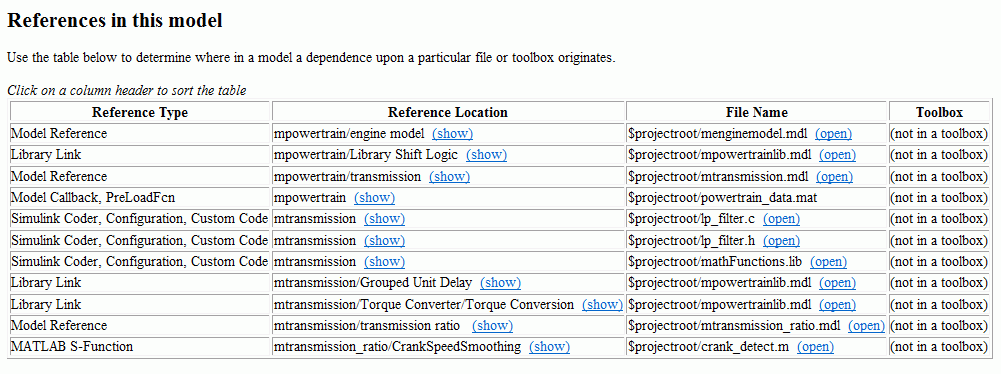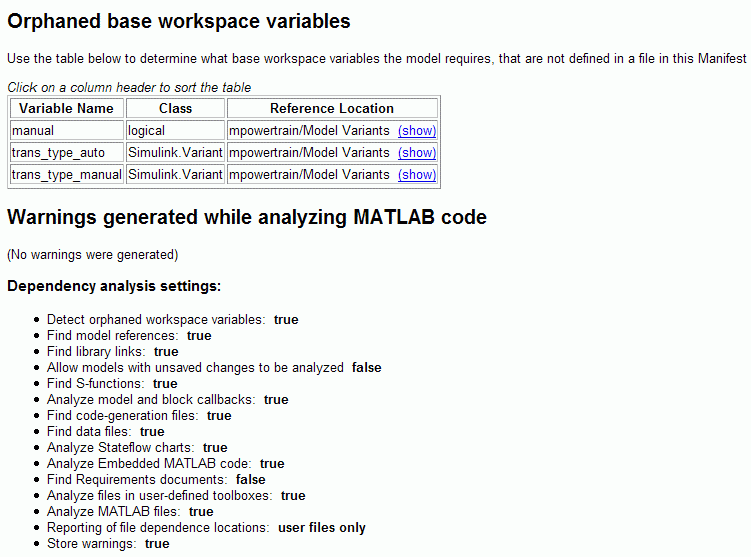Каждая модель Simulink® требует, чтобы набор файлов запустился успешно. Эти файлы могут включать модели, на которые ссылаются, файлы данных, S-функции и другие файлы, без которых не может запуститься модель. Эти необходимые файлы называются зависимостями моделей.
| Требования анализа зависимостей | Инструменты, чтобы выбрать |
|---|---|
| Найдите требуемые файлы для целого проекта. | Используйте анализ зависимостей из Проекта Simulink. Смотрите Анализ зависимостей. |
| Выполните анализ зависимостей определенной модели с управлением большего количества опций. |
Используйте явные инструменты от своей модели. Смотрите Генерируют Декларации. Сгенерируйте декларацию, если вы хотите:
|
После того, как вы сгенерируете декларацию для модели, чтобы определить ее зависимости, вы можете:
Просмотрите файлы, требуемые вашей моделью в файле манифеста.
Проследите зависимости с помощью отчета понять, почему конкретный файл или тулбокс требуются моделью.
Группируйте модель с ее необходимыми файлами в zip-файл, чтобы отправить другому пользователю Simulink.
Сравните более старые и более новые декларации для той же модели.
Сохраните определенную версию модели и ее необходимых файлов в системе управления версиями.
Можно также просмотреть библиотеки и модели, на которые ссылается модель в графическом формате с помощью Средства просмотра Зависимости моделей. Смотрите Средство просмотра Зависимости моделей.
Генерация декларации выполняет анализ зависимостей и сохраняет список зависимостей моделей к файлу манифеста. Необходимо сгенерировать декларацию перед использованием любого из других Инструментов Декларации Simulink.
Зависимости моделей, идентифицированные в декларации, зависят от Аналитических опций Осциллографа, которые вы задаете. Например, выполнение анализа, не выбор Find Library Links не может найти весь Simulink blocksets, которого требует ваша модель, потому что они часто включаются в модель как ссылки библиотеки. См. Явные Аналитические Опции Осциллографа.
Сгенерировать декларацию:
Выберите Analysis> Model Dependencies> Generate Manifest.
Диалоговое окно Generate Model Manifest появляется.
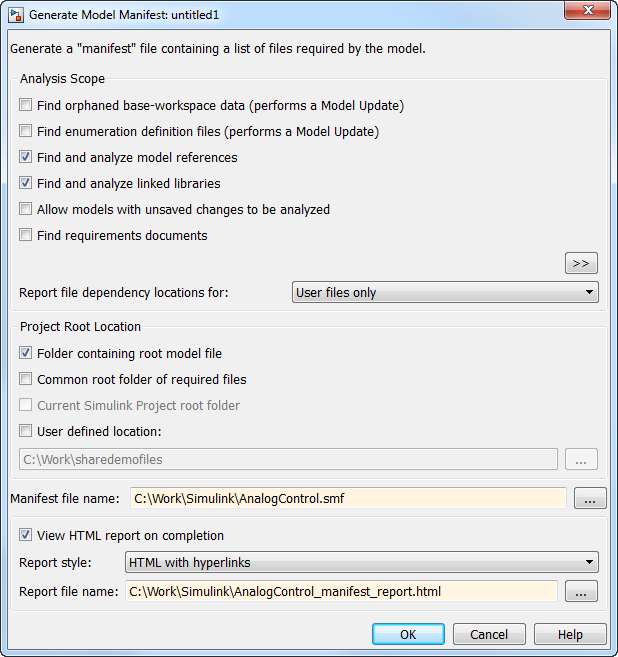
Нажмите ОК, чтобы сгенерировать декларацию и отчет с помощью настроек по умолчанию.
Альтернативно можно сначала изменить следующие настройки:
Установите Аналитические флажки осциллографа, чтобы задать тип зависимостей, которые вы хотите обнаружить (см. Явные Аналитические Опции Осциллографа).
Управляйте, сообщить ли о местоположениях зависимости от файла путем выбора местоположений зависимости от файла Report для:
User files only (значение по умолчанию) — только сообщите о местоположениях, где зависимости на пользовательские файлы. Используйте эту опцию, если вы хотите понять взаимозависимости своего собственного кода и не заботитесь о местоположениях зависимостей от продуктов MathWorks®. Эта опция ускоряет создание отчета и оптимизировала отчет.
All files — сообщите обо всех местоположениях, где зависимости представлены, включая все зависимости от Продуктов Mathworks. Это - самая медленная опция и самый многословный отчет. Используйте эту опцию, если необходимо проследить все зависимости, чтобы понять, почему конкретный файл или тулбокс требуются моделью. Если необходимо анализировать много ссылок, может быть полезно отсортировать результаты путем нажатия на заголовки столбца отчета.
'none' не сообщайте ни о каких местоположениях зависимости. Это - самая быстрая опция и самый оптимизированный отчет. Используйте эту опцию, если вы хотите обнаружить и группировать требуемые файлы и не запрашиваете всю информацию о ссылках на файл.
При желании измените Корневое Местоположение Проекта. Если модель находится в проекте, можно выбрать корневую папку Current Simulink Project. Другие опции флажка: Папка, содержащая корневой образцовый файл (значение по умолчанию), Общая корневая папка необходимых файлов или Пользовательское местоположение — для этой опции, вводит путь в окно редактирования или обзор к местоположению.
При желании отредактируйте название и местоположение Файла манифеста, на которое можно сохранить файл.
Используйте отчет HTML флажка View на завершении, чтобы задать, хотите ли вы сгенерировать отчет, когда вы генерируете декларацию. Можно отредактировать имя файла Отчета или оставить значение по умолчанию, mymodelname_manifest_report.htmlPlain HTML или HTML with Hyperlinks.
Когда вы нажимаете ОК, Simulink генерирует файл манифеста, содержащий список зависимостей моделей. Если вы выбрали View HTML report на завершении, Образцовый Явный Отчет появляется после того, как Simulink генерирует декларацию. Смотрите Использование Образцовый Явный Отчет для примера.
Декларация является XML-файлом с дополнительным .smf, расположенным (по умолчанию) в той же папке как сама модель.
Инструменты Декларации Simulink позволяют вам задавать осциллограф анализа при генерации декларации. Зависимости, идентифицированные анализом, зависят от осциллографа, который вы задаете.
Можно выбрать аналитические опции, которые выполняют Образцовое Обновление. Если сбои Обновления Модели вы видите сообщение об ошибке. Или очистите те аналитические опции, чтобы сгенерировать декларацию без Образцового Обновления или попробовать ручное Образцовое Обновление, чтобы узнать больше о проблеме. Например, ваша сила модели требует переменных, которые не присутствуют в рабочей области (например, если блочный параметр задает переменную, которую вы забыли загружать вручную).
Следующая таблица описывает Аналитические опции Осциллографа.
| Опция флажка | Описание |
|---|---|
| Найдите осиротевшие данные базового рабочего пространства (выполняет Образцовое Обновление), | Поиски переменных базового рабочего пространства, которых требует модель, которые не заданы ни в каком файле в этой Декларации. |
| Найдите файлы определения перечисления (выполняет Образцовое Обновление), | Поиски файлов определения перечисления. Включите эту опцию, чтобы обнаружить перечисленные типы данных, используемые в качестве части определения объекта шины. |
| Найдите и анализируйте модели - ссылки | Поиски Блоков модели в модели, и идентифицируют любые модели, на которые ссылаются, как зависимости. |
| Найдите и анализируйте соединенные библиотеки | Поиски ссылок на библиотеку блокируются в модели и идентифицируют любые ссылки библиотеки как зависимости. |
| Позвольте моделям с несохраненными изменениями анализироваться | Установите этот флажок, только если вы хотите позволить анализ несохраненных изменений. |
| Найдите документы требований | Поиски документов требований соединили использование Requirements Management Interface. Обратите внимание на то, что ссылки требований, созданные с программным обеспечением IBM® Rational® DOORS®, не включены в декларации. Для получения дополнительной информации смотрите, Находят Документы Требований в Проекте. |
| Щелкните>> кнопка на праве показать следующие усовершенствованные аналитические варианты. | |
Найдите S-функции | Поиски Блоков s-function в модели, и идентифицируют S-функциональные-файлы (код MATLAB® и C) как зависимости. Смотрите элемент исходного кода в Особых случаях. |
| Анализируйте модель и блочные обратные вызовы (включая Интерпретированные блоки MATLAB function) | Поиски зависимостей от файла, представленных кодом в Интерпретированных блоках MATLAB function, блокируйте обратные вызовы и образцовые обратные вызовы. Для большего количества детали о том, как обратные вызовы анализируются, смотрите Анализ кода. |
| Найдите файлы требуемыми для генерации кода | Поиски зависимостей от файла, представленных пользовательским кодом Simulink Coder™ и Встроенными шаблонами Coder®. Если у вас нет продукта генерации кода, эта проверка прочь по умолчанию и производит предупреждение, если вы выбираете ее. Это включает анализ всех конфигураций модели (не только Активный набор) и функции |
| Найдите файлы данных (e. g. в “Из Файла” блоки) | Поиски явным образом файлов справочных данных, таких как те в От блоков Файла, и идентифицируют те файлы как зависимости. Смотрите Особые случаи. |
| Анализируйте диаграммы Stateflow | Поиски зависимостей от файла представили при помощи синтаксиса, такого как ml.mymean(myvariable) в моделях то использование Stateflow®. |
| Анализируйте код в блоках функций MATLAB | Поиски блоков MATLAB function в модели, и идентифицируют любые зависимости от файла (вне тулбоксов) представленный в коде. Зависимости от тулбокса, представленные блоком MATLAB function, не обнаруживаются. |
| Анализируйте файлы в “пользовательских тулбоксах” | Поиски зависимостей от файла представлены файлами в пользовательских тулбоксах. Смотрите Особые случаи. |
| Анализируйте файлы MATLAB | Поиски зависимостей от файла, представленных файлами MATLAB, называются от модели. Например, если эта опция выбрана, и у вас есть обратный вызов к mycallback.m, затем файл, на который ссылаются, mycallback.m также анализируется для дальнейших зависимостей. Смотрите Анализ кода. |
| Сохраните аналитические предупреждения кода MATLAB в декларации | Сохраняет любые предупреждения в декларации. |
См. также Осциллограф Анализа зависимостей для получения дополнительной информации.
Чтобы программно проверить на зависимости от файла, используйте функциональный dependencies.fileDependencyAnalysis можно следующим образом.
[files, missing, depfile, manifestfile] =
dependencies.fileDependencyAnalysis('modelname', 'manifestfile') Это возвращает следующее:
files — на массив ячеек из символьных векторов, содержащий полные пути всех существующих файлов, ссылается образцовый modelname.
пропавшие без вести массив ячеек из символьных векторов, содержащий имена все файлы, на которые ссылается образцовый modelname, но нельзя найти.
depfile — возвращает полный путь пользовательских зависимостей (.smd) файл, если это существует, который хранит имена любых файлов, которые вы вручную добавили или исключили. Симулинк использует файл .smd, чтобы помнить ваши изменения в следующий раз, когда вы генерируете декларацию. См. Декларации Редактирования.
manifestfile — (дополнительный входной параметр), задают имя файла манифеста, чтобы создать. Суффиксный .smf всегда добавляется к пользовательскому указанному имени.
Если вы задаете дополнительный входной параметр, manifestfile, то команда создает файл манифеста с указанным именем и путем manifestfile. manifestfile может быть полным путем или просто именем файла (в этом случае, файл создается в текущей папке).
Если вы пробуете этот анализ модели в качестве примера, он возвращает пустой список необходимых файлов, потому что стандартная установка MathWorks включает все файлы, требуемые для моделей в качестве примера.
Чтобы проверить, какие тулбоксы требуются, используйте функциональный dependencies.toolboxDependencyAnalysis можно следующим образом:
[names,dirs] = dependencies.toolboxDependencyAnalysis(files_in)
files_in должен быть массивом ячеек из символьных векторов, содержащим .m или образцовые файлы на пути MATLAB. Имена модели Simulink (без расширения файла) также позволены.
Это возвращает следующее:
names — массив ячеек имен тулбокса требуется файлами в files_in.
dirs — массив ячеек папок тулбокса.
Метод toolboxDependencyAnalysis ищет зависимости от тулбокса файлов в files_in, но не анализирует последующих зависимостей.
Если вы хотите найти все обнаруживаемые зависимости от тулбокса своей модели и файлов, она зависит от:
Вызовите fileDependencyAnalysis на своей модели.
Например:
[files, missing, depfile, manifestfile] = dependencies.fileDependencyAnalysis('mymodel')files =
'C:\Work\manifest\foo.m'
'C:\Work\manifest\mymodel'
missing =
[]
depfile =
[]
manifestfile =
[]
Вызовите toolboxDependencyAnalysis на files вывод шага 1.
Например:
tbxes = dependencies.toolboxDependencyAnalysis(files)
tbxes = [1x24 char] 'MATLAB' 'Simulink Coder' 'Simulink'
Чтобы просмотреть длинные названия продукта исследуют массив ячеек tbxes можно следующим образом:
tbxes{:}
ans =
Image Processing Toolbox
ans =
MATLAB
ans =
Simulink Coder
ans =
Simulink
Для анализа зависимостей командной строки анализ использует настройки по умолчанию для аналитического осциллографа, чтобы определить требуемые тулбоксы. Например, если у вас есть продукты генерации кода, затем проверка Находит, что файлы, требуемые для генерации кода, включены по умолчанию, и о Simulink Coder всегда сообщают как требуется. Смотрите Необходимые Тулбоксы для большего количества примеров того, как ваши установленные продукты и аналитические настройки осциллографа могут влиять на требования тулбокса, о которых сообщают.
После того, как вы сгенерируете декларацию, можно просмотреть список файлов, идентифицированных как зависимости, и вручную добавить или удалить файлы из списка.
Отредактировать список необходимых файлов в декларации:
Выберите Analysis> Model Dependencies> Edit Manifest Contents.
Также, если вы просматриваете явный отчет, можно нажать Edit в главном поле Actions, или можно нажать View и Edit Manifest в диалоговом окне Export Manifest.
Диалоговое окно View и Edit Manifest появляется, показывая последнюю декларацию для текущей модели.
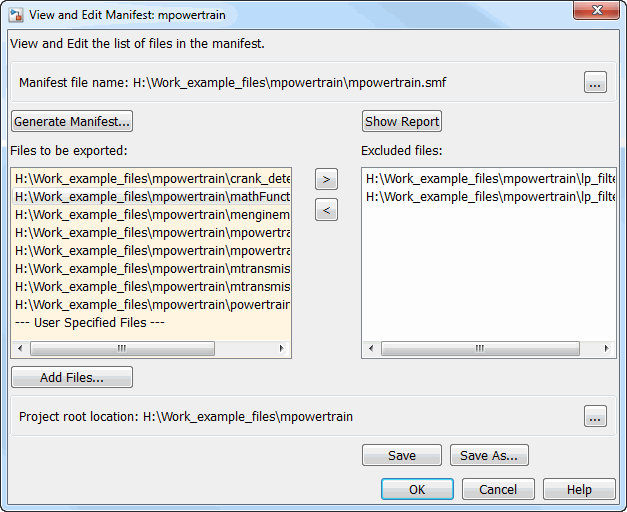
Можно открыть различную декларацию путем нажатия на Browse для кнопки файла манифеста![]() . Если вы не сгенерировали декларацию, выберите Generate Manifest, чтобы открыть диалоговое окно Generate Model Manifest (см., Генерируют Декларации).
. Если вы не сгенерировали декларацию, выберите Generate Manifest, чтобы открыть диалоговое окно Generate Model Manifest (см., Генерируют Декларации).
Исследуйте Файлы, которые будут экспортироваться список на левой стороне диалогового окна. Этот список показывает файлы, идентифицированные как зависимости.
Добавить файл к декларации:
Нажмите Add Files.
Диалоговое окно Add Files to Manifest открывается.
Выберите файл, который вы хотите добавить, затем нажать Open.
Выбранный файл добавляется к Файлам, которые будут экспортироваться список.
Удалить файл из декларации:
Выберите файл, который вы хотите удалить из Файлов, которые будут экспортироваться список.
Нажмите Exclude нажал кнопку файлов![]() .
.
Выбранный файл перемещен в Исключенный список файлов.
Если вы добавляете файл к декларации и затем исключаете ее, тот файл удален из диалогового окна (она не добавляется к Исключенному списку файлов). Только файлы, обнаруженные Инструментами Декларации Simulink, включены в Исключенный список файлов.
При желании измените Корневое Местоположение Проекта.
Нажмите Save, чтобы сохранить ваши изменения в файле манифеста.
Симулинк сохраняет декларацию (.smf) файл и создает пользователя зависимости (.smd) файл, который хранит имена любых файлов, которые вы вручную добавили или исключили. Симулинк использует файл .smd, чтобы помнить ваши изменения в следующий раз, когда вы генерируете декларацию, таким образом, вы не должны повторять ручное редактирование. Например, вы можете хотеть исключить исходный код или включать документ авторского права каждый раз, когда вы генерируете декларацию для экспорта в клиента. Пользовательские зависимости (.smd) файл имеют то же имя и папку как модель. По умолчанию пользовательские зависимости (.smd) файл также включены в декларацию.
Если пользовательские зависимости (.smd), файл только для чтения, предупреждение, отображены, когда вы сохраняете декларацию.
Чтобы просмотреть Образцовый Явный Отчет для обновленной декларации, нажмите Show Report.
Обновленный Образцовый Явный Отчет появляется, перечисляя необходимые файлы и тулбоксы и детали ссылок на другие файлы. Смотрите Использование Образцовый Явный Отчет для примера.
По окончании редактируя декларацию, нажимаете ОК.
Можно сравнить две декларации, чтобы видеть, как список зависимостей моделей отличается между двумя моделями, или между двумя версиями той же модели. Можно также сравнить декларацию с папкой или zip-файл.
Сравнить декларации:
От Браузера текущей папки щелкните правой кнопкой по файлу манифеста и выберите Compare Against> Choose.
Также от вашей модели, выберите Analysis> Model Dependencies> Compare Manifests.
Диалоговое окно Select Files или Folders for Comparison появляется.
В диалоговом окне Select Files или Folders for Comparison выберите файлы, чтобы выдержать сравнение, и тип сравнения.
Используйте выпадающие списки или обзор, чтобы выбрать файлы манифеста, чтобы выдержать сравнение.
Выберите тип Сравнения. Для двух деклараций можно выбрать:
Simulink manifest comparison — Выберите для сравнения списка файлов манифеста, сообщающего о новых, удаленных, и измененных файлах. Отчет содержит ссылки, чтобы открыть файлы и сравнить файлы, которые отличаются. Можно использовать подобный файл List comparison для сравнения декларации к папке или zip-файла.
Simulink manifest comparison (printable) — Выберите для печатаемого Образцового Явного Отчета Различий без ссылок. Отчет предоставляет подробную информацию о каждом файле манифеста и перечисляет различия между файлами.
Просмотрите отчет в Инструменте Сравнения, сравнивающем имена файлов, даты и размеры, сохраненные в декларациях.
Знайте, что детали, сохраненные в явной силе, отличаются от файлов на диске. Если вы щелкаете по “сравнить” ссылке в отчете, вы видите предупреждения, если существуют проблемы, такие как несоответствия размера, или если инструмент не может найти те файлы на диске.
Для получения дополнительной информации об Инструменте Сравнения смотрите, Сравнивают Файлы и Папки и Файлы Слияния (MATLAB) в документации управления данными и управления файлами MATLAB.
Вы можете копии экспорта файлов, перечисленных в декларации к zip-файлу. Экспорт файлов позволяет вам группировать модель со своими необходимыми файлами в единственный zip-файл, таким образом, можно легко отправить его другому пользователю или сохранить его в системе управления версиями.
К экспорту ваша модель с ее необходимыми файлами:
Выберите Analysis> Model Dependencies> Export Files in Manifest.
Также, если вы просматриваете явный отчет, можно нажать Export в главном поле Actions.
Диалоговое окно Export Files in Manifest появляется, показывая последнюю декларацию для текущей модели.
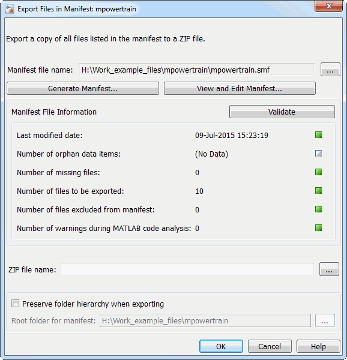
Вы можете экспорт различная декларация путем нажатия на Browse для кнопки файла манифеста![]() . Если вы не сгенерировали декларацию, выберите Generate Manifest, чтобы открыть диалоговое окно Generate Model Manifest (см., Генерируют Декларации).
. Если вы не сгенерировали декларацию, выберите Generate Manifest, чтобы открыть диалоговое окно Generate Model Manifest (см., Генерируют Декларации).
Если вы хотите просмотреть или отредактировать декларацию прежде, чем экспортировать его, нажмите View и Edit Manifest, чтобы просмотреть или изменить список необходимых файлов. См. Декларации Редактирования. Когда вы закрываете диалоговое окно View и Edit Manifest, вы возвращаетесь к диалоговому окну Export Files in Manifest.
Нажмите Validate, чтобы проверить декларацию. Валидация сообщает информацию о возможных проблемах, таких как недостающие файлы, предупреждения и осиротевшие данные базового рабочего пространства.
Введите имя zip-файла, к которому вы хотите к экспорту модель.
Выберите иерархию папок Preserve при экспорте, если вы хотите сохранить структуру папок для своей экспортируемой модели и файлов. Затем выберите корневую папку, чтобы использовать для этой структуры (обычно то же самое как Корневое Местоположение Проекта на диалоговом окне Generate Manifest).
Необходимо выбрать иерархию папок Preserve, если вы экспортируете модель, которая использует файл .m в классе MATLAB (чтобы поддержать структуру папок класса), или если модель относится к файлам в других папках (чтобы гарантировать, чтобы экспортируемые файлы поддержали те же относительные пути).
Нажать ОК.
Модель и ее зависимости от файла экспортируются в заданный zip-файл.
Инструменты Декларации Simulink идентифицируют требуемые файлы и перечисляют их в XML-файле, названном декларацией. Когда Simulink генерирует файл манифеста, он выполняет статический анализ на вашей модели, что означает, что модель не должна быть способна к выполнению “операции” схемы обновления (см. Моделирование Схемы и Выполнения Обновления). Единственное исключение к этому - когда вы выбираете аналитическую опцию, Находят осиротевшие данные базового рабочего пространства (выполняет Образцовое Обновление).
Можно задать тип зависимостей, которые вы хотите обнаружить, когда вы генерируете декларацию. См. Явные Аналитические Опции Осциллографа.
Для получения дополнительной информации о том, что анализирует инструмент, обратитесь к следующим разделам:
Анализ не может найти, что все файлы, требуемые вашей моделью (для примеров, видят Анализ кода).
Анализ не может сообщить об определенном blocksets или тулбоксах, требуемых моделью. Необходимо знать об этом ограничении при отправке модели другому пользователю. Blocksets, которые не представляют зависимость ни от каких файлов (таких как Фиксированная точка Designer™) не могут быть обнаружены. Некоторые блоки SimEvents® не представляют обнаруживаемую зависимость от SimEvents.
Чтобы включать зависимости, которые не может обнаружить анализ, можно добавить дополнительные зависимости от файла к файлу манифеста с помощью опции Содержимого Декларации Представления/Редактирования (см. Декларации Редактирования).
Когда анализ зависимостей Simulink сталкивается с кодом MATLAB, например в модели или блочном обратном вызове, или в S-функции файла .m, анализ пытается идентифицировать файлы, на которые это ссылается. Если те файлы содержат код MATLAB, и аналитическая опция осциллографа Анализирует файлы MATLAB, выбран, файлы, на которые ссылаются, также анализируются. Эта функция подобна matlab.codetools.requiredFilesAndProducts, но с некоторыми улучшениями:
Векторы символов передали в вызовы eval, evalc, и evalin анализируется.
Имена файлов передали load, fopen, xlsread, importdata, dlmread, и imread идентифицирован.
Файлы, которые находятся в тулбоксах MathWorks, не анализируются.
Имена файлов, переданные load, и т.д., идентифицированы, только если они - векторы буквенного символа, например:
load('mydatafile')
load mydatafilestr = 'mydatafile'; load(str);
eval, и т.д., анализируются, только если они - векторы буквенного символа.Анализ зависимостей Simulink смотрит в MAT-файлах, чтобы найти, что имена переменных загружаются. Это позволяет им различать надежно имена переменных и имена функций в блочных обратных вызовах.
Если модель зависит от файла, для которого существуют и .m и файлы .p, то декларация сообщает об обоих, и, если Анализировать опция файлов MATLAB выбрана, файл .m анализируется.
Следующий список содержит больше информации о конкретных случаях:
Если ваши модели - ссылки класс данных, созданный с помощью синтаксиса MATLAB, например названного MyPackage.MyClassMyPackage
Анализ добавляет все файлы в классе, который включает любые файлы системы контроля версий, такие как .svn или .cvs. Вы можете хотеть отредактировать декларацию, чтобы удалить эти файлы.
Пользовательский тулбокс должен иметь правильно сконфигурированный файл Contents.m. Инструменты Декларации Simulink ищут пользовательские тулбоксы можно следующим образом:
Если у вас есть файл Contents.m в папке X, любой файл в подпапке X рассматривается частью вашего тулбокса.
Если у вас есть файл Contents.m в папке X/X, любой файл во всех подпапках “внешней” папки X рассматривается частью вашего тулбокса.
Для получения дополнительной информации о формате файла Contents.m смотрите ver.
Если ваши S-функции требуют файлов TLC, они обнаруживаются.
Если у вас есть Simscape™, ваши компоненты Simscape анализируются. См. также Необходимые Тулбоксы для других эффектов ваших установленных продуктов на декларациях.
Если вы создаете пользовательский интерфейс с помощью GUIDE и добавляете это к образцовому обратному вызову, то анализ зависимостей обнаруживает .m и зависимости от файла .fig.
Если у вас есть зависимость от исходного кода, такого как .c c. файлы h, эти файлы не анализируются вообще, чтобы найти любые файлы, от которых они зависят. Например, последующие вызовы #include в файлах .h не обнаруживаются. Чтобы сделать такие файлы обнаруживаемыми, можно добавить их как зависимые файлы к разделу "заголовочного файла" панели Пользовательского кода раздела Simulink Coder диалогового окна Configuration Parameters (или задать их с rtwmakecfg). Также, чтобы включать зависимости, которые не может обнаружить анализ, можно добавить дополнительные зависимости от файла к файлу манифеста с помощью опции Содержимого Декларации Представления/Редактирования (см. Декларации Редактирования).
Различный blocksets и тулбоксы могут представить зависимость от файла через их дополнительные исходные блоки. Если аналитическая опция осциллографа Находит файлы данных (e. g. в “Из Файла” блоки), выбран, анализ обнаруживает зависимости от файла, представленные следующими блоками:
| Продукт | Блоки |
|---|---|
| Система DSP Toolbox™ | От блока Wave File (Obsolete) (только операционная система Microsoft® Windows®) От блока Multimedia File (только Windows) |
| Система компьютерного зрения Toolbox™ | Блок Image From File Блок Read Binary File |
| Simulink 3D Animation™ | Блок VR Sink |
Опция Находит, что файлы данных также обнаруживают зависимости, представленные путем установки "Рабочего пространства модели" для модели или к MAT-File или к MATLAB Code и зависимостям моделей, заданным на панели Ссылки Модели диалогового окна Configuration Parameters.
Отправная точка для анализа зависимостей является самой моделью. Убедитесь, что модель относится к любым файлам данных, в которых она нуждается, даже если вы обычно загружали бы их вручную. Например, добавьте код к PreLoadFcn модели, чтобы загрузить их автоматически, как этот пример:
load mydatafile
load('my_other_data_file.mat')Более широко гарантируйте, что модель создает или загружает любые переменные, которые она использует, или в образцовых обратных вызовах или в скриптах, названных от образцовых обратных вызовов. Это уменьшает возможность Инструментов Декларации Simulink, путающих имена переменных с именами функций при анализе блочных обратных вызовов.
Если вы планируете на экспорт декларацию после создания его, гарантируете, что модель не относится ни к каким файлам их абсолютными путями, например:
load C:\mymodel\mydata\mydatafile.mat
load mydata\mydatafile.mat
external под корнем, и относительные пути к тем файлам становятся недопустимыми.Если вы экспортируете модель, которая использует файл .m в классе MATLAB (в папке под названием @myclass, например), необходимо установить флажок иерархии папок Заповедника при экспорте, чтобы поддержать структуру папок класса.
Всегда тестируйте экспортируемые zip-файлы путем извлечения содержимого к новому местоположению на компьютере и тестирования модели. Знайте, что в некоторых случаях необходимые файлы могут быть на вашем пути, но не в zip-файле, если ваш путь содержит ссылки на папки кроме тулбоксов MathWorks.
Если вы выбрали View HTML report на завершении в диалоговом окне Generate Model Manifest, Образцовый Явный Отчет появляется после того, как Simulink генерирует декларацию. Отчет показывает:
Аналитическая дата
Панель действий — Обеспечивает ссылки, чтобы регенерировать, отредактировать, или сравнить декларацию и экспорт файлы в декларации к zip-файлу.
Модель - ссылка и Иерархия Ссылки Библиотеки — Ссылки можно щелкнуть, чтобы открыть модели.
Файлы, используемые этой моделью — Необходимые файлы, с путями относительно projectroot.
Можно отсортировать результаты путем нажатия на заголовки столбца отчета.
Тулбоксы требуются этой моделью. Для получения дополнительной информации смотрите Необходимые Тулбоксы.
Ссылки в этой модели — Этот раздел предоставляет подробную информацию ссылок на другие файлы, таким образом, можно идентифицировать, где зависимости возникают. Вы управляете осциллографом этого раздела с опциями местоположений зависимости от файла Отчета на диалоговом окне Generate Manifest. Можно принять решение включать ссылки на пользовательские файлы только, все файлы или никакие файлы. Смотрите Генерируют Декларации. Используйте этот раздел отчета проследить зависимости, чтобы понять, почему конкретный файл или тулбокс требуются моделью. Если необходимо анализировать много ссылок, может быть полезно отсортировать результаты путем нажатия на заголовки столбца отчета.
На папки ссылается эта модель
Осиротевшие переменные базового рабочего пространства — Если вы выбрали аналитическую опцию, Находят осиротевшие данные базового рабочего пространства, этот раздел сообщает о любых переменных базового рабочего пространства, модель требует, чтобы не были заданы в файле в этой декларации.
Предупреждения сгенерировали при анализе кода MATLAB — можно выбрать из этого раздела путем очистки Хранилища аналитические предупреждения кода MATLAB в явной аналитической опции.
Настройки анализа зависимостей — Записи детали анализа определяют объем опций.
Смотрите примеры, показанные в Отчете Декларации Модели В качестве примера.
В отчете раздел “Toolboxes required by this model” перечисляет все продукты, требуемые моделью, которую может обнаружить анализ. Знайте, что анализ не может сообщить об определенном blocksets или тулбоксах, требуемых моделью, e. g., blocksets, которые не представляют зависимость ни от каких файлов (таких как Fixed-Point Designer) не может быть обнаружен. Некоторые файлы MathWorks под тулбоксом / разделяемый могут сообщить только о требующем MATLAB вместо своего связанного тулбокса.
Результаты, о которых сообщают, могут быть затронуты вашими аналитическими настройками осциллографа и вашими установленными продуктами. Например:
Если вы имеете продукты генерации кода и выбираете опцию осциллографа, “Находят файлы требуемыми для генерации кода”, затем:
О программном обеспечении Simulink Coder всегда сообщают как требуется.
Если у вас также есть системный выбранный конечный файл .ert, то о программном обеспечении Embedded Coder всегда сообщают как требуется.
Если вы очищаете опцию ссылок библиотеки Find, то анализ не может найти зависимость от, например, someBlockSet
Если вы очищаете Анализировать опцию файлов MATLAB, то анализ не может найти зависимость от fuzzy.m, и таким образом, ни о какой зависимости не сообщают относительно Нечеткой логики Toolbox™.
Необходимо всегда проверять раздел настроек Анализа зависимостей в Образцовый Явный Отчет видеть, что осциллограф аналитических настроек раньше генерировал его.
Следующее является фрагментами демонстрационного отчета.